Crear abonos temporales y bonos
Descubre cómo crear productos tipo servicio, como abonos temporales o bonos, desde tu Eversports Manager.
En el menú Productos > Servicios, haz clic en Nuevo servicio para crear un nuevo producto.

1. Introducir la información básica
Puedes seleccionar un producto ya creado como plantilla o empezar desde cero.
-
Tipo de servicio: Elige si deseas crear un bono (por número de participaciones) o un abono temporal (por período de tiempo).
⚠️ Atención: Esta configuración no se puede modificar una vez guardada.
Recomendamos utilizar bonos siempre que sea posible — especialmente para ofertas con un número fijo de participaciones.
Esto evita crear abonos temporales con ajustes innecesariamente complejos.
-
Grupo de servicios: Puedes agrupar productos similares. En tu widget de reservas, el grupo aparecerá como un encabezado bajo el cual se listan los productos correspondientes. Esto facilita que las personas encuentren lo que buscan.
-
Tipo especial (opcional): Puedes indicar si se trata de un producto de prueba (por ejemplo, clase de prueba) o un producto de agregador (Urban Sports Club, Wellhub, etc.). Esto es útil si no usas la integración por API o si el agregador aún no tiene conexión vía API. En la configuración de clase puedes limitar cuántas personas pueden asistir con este tipo de producto.
-
Plantilla: Marca esta opción si deseas guardar este servicio como plantilla para crear productos similares en el futuro.
-
Precio de venta: Establece el precio con IVA. El precio neto se calcula automáticamente.
Activa la opción para mostrar este producto en las secciones de venta del Manager. De lo contrario, no será visible.

💡 Consejo: Puedes añadir un precio especial para empresas para hacer tu oferta más atractiva a nivel corporativo.
2. Configurar el producto
- Vincular producto con actividades: Selecciona las actividades (p.ej. clases) que podrán reservarse con este producto. Puedes hacerlo aquí o directamente desde la configuración de la actividad.

Para bonos
-
Indica cuántas veces se puede usar el bono (por ejemplo, 10 veces).
-
Define la validez (por ejemplo, 2 meses desde la fecha de compra).

Para abonos temporales
-
Establece la duración del abono (por ejemplo, 1 mes).
-
Puedes limitar el número de participaciones por semana (por ejemplo, 2 clases por semana).
-
También puedes permitir que las participaciones no utilizadas se acumulen y estén disponibles mientras el abono esté vigente.
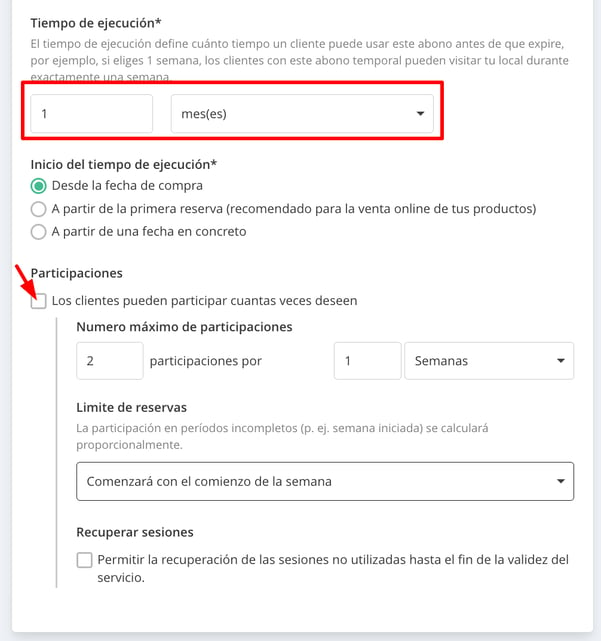
Opciones de compra
-
Este producto solo puede comprarse online por nuevas personas usuarias y solo una vez por cliente: Marca estas casillas para productos de prueba.
-
Este servicio puede comprarse y pagarse al reservar online: Marca esta opción si deseas vender este servicio en línea.
-
Mostrar este servicio bajo el elemento de menú "Precios" en el widget: Muestra este servicio en el widget, dentro del apartado Precios. Tus clientes también pueden comprar este producto sin inscribirse en una actividad, por lo que puede ser recomendable configurar la validez para que comience en la fecha de la primera reserva.
-
Grupos de clientes: Define si el producto puede comprarse por todas las personas o solo por un grupo específico (solo aplica para compras online). Solo quienes pertenezcan al grupo podrán ver el producto.
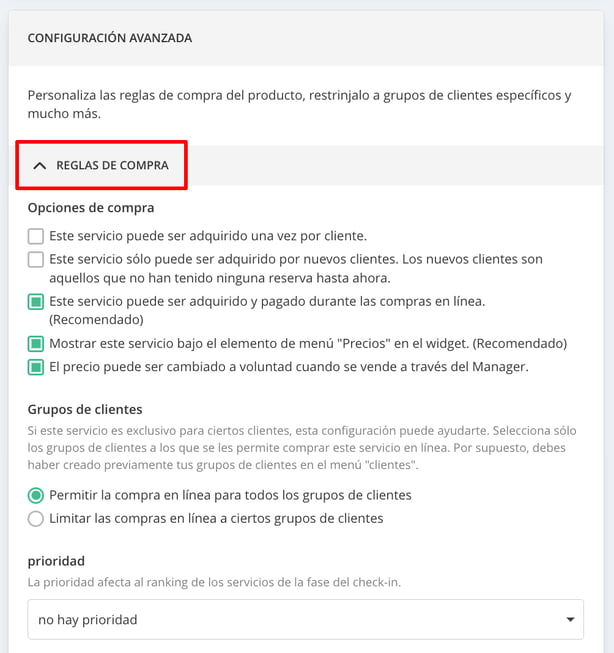
-
Comunicación automática: Puedes activar un correo automático cuando:
-
El producto está por vencer.
-
Quedan pocas participaciones disponibles.
-
⚠️ Importante: Este correo automático solo se enviará si:
- La persona tiene activadas las notificaciones en su cuenta de Eversports.
- No tiene otro producto activo.

✅ ¡No olvides guardar!
Más información útil